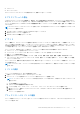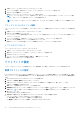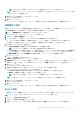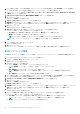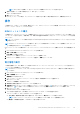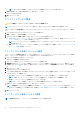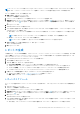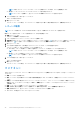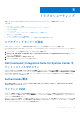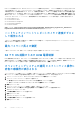Users Guide
Table Of Contents
- Dell Command | Integration Suite for System Center バージョン5.1 ユーザーズガイド
- はじめに
- Dell Command | Integration Suite for Microsoft System Centerのインストール、アンインストール、およびアップグレード
- Dell Command | Integration Suite for System Center の使用
- Dell Command | Intel vPro Out Of Band アプリケーション
- トラブルシューティング
- 関連リファレンス
メモ: タスクキュー を起動して、完了したタスクおよび保留中のタスクのリストを表示できます。
11. 適用する変更についての短い説明を入力して、次へ をクリックします。
サマリ タブが表示されます。
12. 終了 をクリックします。
タスクキュー ウィンドウが開き、タスクのスケジュール設定に応じて直ちに実行が開始されるか、待機状態になります。
操作
この機能により、KVM セッションの設定、電源のオフ / オフ、Dell クライアントシステムの再起動、および Dell クライアントシス
テムのハードドライブのリモートワイプができます。
KVM セッションの確立
この機能により、Intel グラフィックスカードが搭載されたクライアントシステムのプライマリまたはセカンダリ(ある場合)のモ
ニターをリモートで表示できます。詳細に関しては、dell.com/support/manuals にあるクライアントシステムのマニュアルを参照
してください。
メモ: リモート KVM セッションを確立する前に、Intel Management Engine BIOS Extension(MEBx)インタフェースを介して KVM
を有効にします。
メモ: KVM セッションがタイムアウトする場合は、非アクティブの期間のあとで、KVM セッションを再確立します。タイムア
ウト期間を指定するには、「KVM」を参照してください。
Intel グラフィックスカードが搭載されたリモートクライアントシステムとの KVM セッションを確立するには、次の手順を実行しま
す。
1. Dell Command | Intel vPro Out of Band アプリケーションを起動します。
2. 操作 > KVM 接続 をクリックします。
KVM 接続 タブが表示されます。
3. KVM セッションを確立するクライアントシステムのリストを検索します。
4. KVM セッションを開始するクライアントシステムを選択し、接続 をクリックします。
電力管理の実行
この機能を使用すると、AMT 操作によって有効な Windows オペレーティングシステムから、クライアントシステムを正常にシャ
ットダウンまたは再起動することができます。
メモ: Windows ファイアウォールは、Dell Command | Integration Suite for System Center によって要求される正常な電力をブロ
ックできます。
1. Dell Command | Intel vPro Out of Band アプリケーションを起動します。
2. 操作 > 電源管理 をクリックします。
電源管理 タブが表示されます。
3. ドロップダウンリストからクライアントシステム上で実行する電源制御オプションを選択します。
4. 次へ をクリックします。
クライアントの選択 タブが表示されます。
5. 電源管理の変更を適用するクライアントシステムを検索します。
6. 利用可能なクライアント リストから、管理するクライアントシステムを選択し、
ボタンをクリックして選択したシステムを
移動するか、 ボタンを押してすべての検出された Dell クライアントを 選択したクライアント リストに移動します。
7. 次へ をクリックします。
タスクのスケジュール タブが表示されます。
8. タスクを直ちに適用するか、後で実行するようにスケジュールするか、いずれかを選択できます。
スケジュールに応じて、次のいずれかのオプションを選択します。
● 今すぐ実行 - 電源管理の変更は直ちに適用され、タスクキュー に 実行中 ステータスが表示されます。
メモ: Dell クライアントシステムがネットワークに接続されていない場合、タスクを再度実行します。
● 実行待ち - 電源管理の変更は、タスクキュー で待ち状態になります。
Dell Command | Intel vPro Out Of Band アプリケーション 35